В нашем гаджете — все в нужном формате! (Конвертируем аудио и видео форматы файлов)
Хотя за окном и лето, но мы все еще трудимся или учимся в ожидании предстоящего отдыха. И когда этот долгожданный момент наступит, конечно же, мы просто не сможем не взять с собой смартфон и планшет, а может еще и другое устройство. Любимая музыка и интересное видео сделают наш отдых в тройне приятным.
Не будем откладывать сборы на последний день, а займемся подготовкой к отдыху прямо сейчас. Поможет нам в этом не хилый и к тому же бесплатный конвертер от Hamster. Давайте зайдем на сайт hamstersoft.com и скачаем чудо-конвертер:
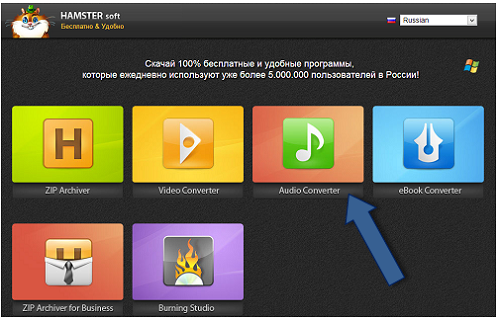
Шлепнем обычным кликом по ярлычку со значком ноты и на открывшейся странице нажмем кнопку «Скачать бесплатно»:
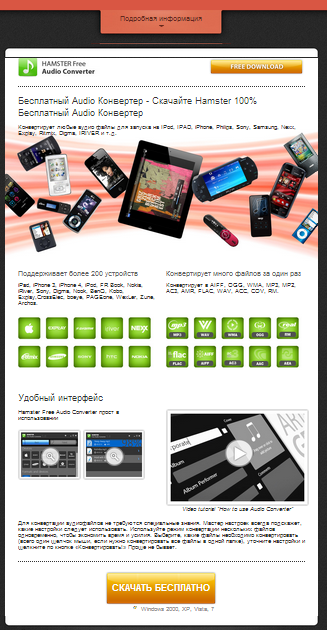
Сервис предложит нам выбрать место для сохранения установочного файла. Давайте, к примеру, сохраним этот файл на рабочем столе:
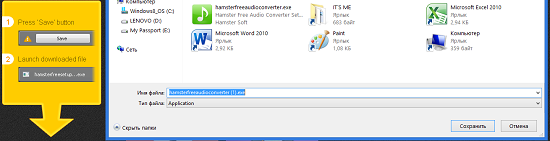
Затем, запустим его:
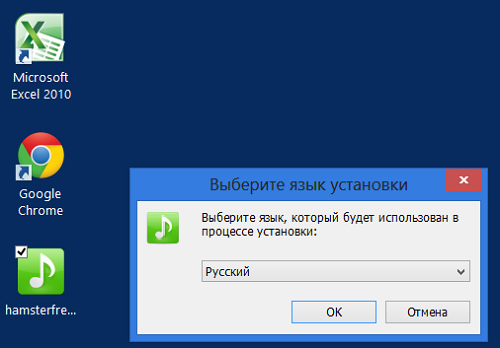
Нам нужен русский язык, жмем «Ок». В появившемся окошке мастера жмем кнопку «Далее»:
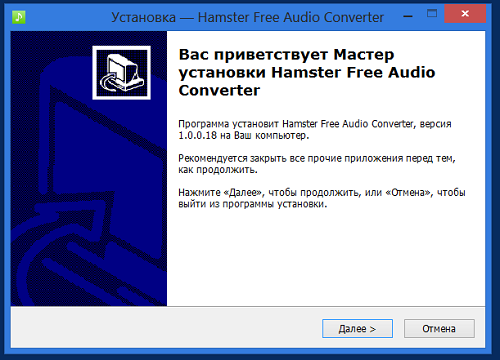
В следующем окошке принимаем лицензионное соглашение и жмем кнопку «Далее»:
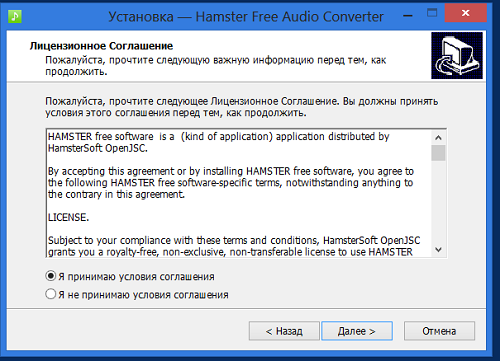
В следующем окошке мастер предложит место для сохранения софта. Если мы согласны, то жмем кнопку «Далее» или же через кнопку «Обзор» указываем другое место (папку) для сохранения и затем уже жмем «Далее»:
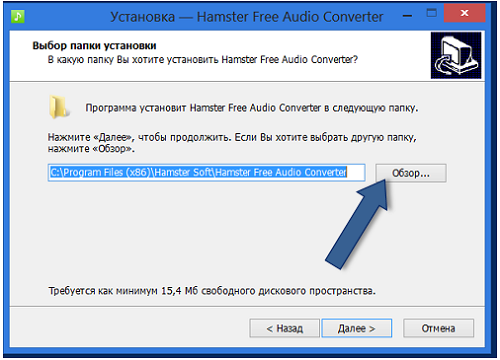
Идем дальше. В новом окошке соглашаемся или же, снова, через кнопку «Обзор» указываем другое место и жмем «Далее»:
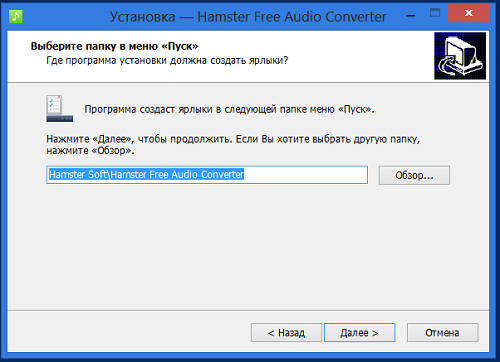
И вот, мастер завершил установку, а мы давим на «Завершить»:
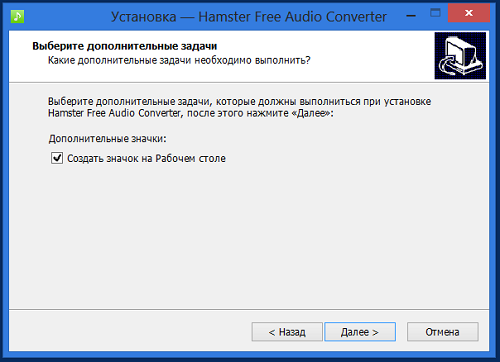
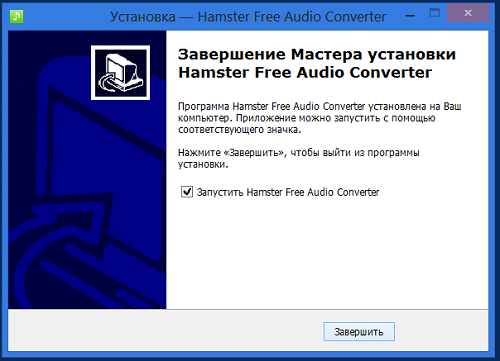
Теперь мы можем приступать к самому главному процессу:
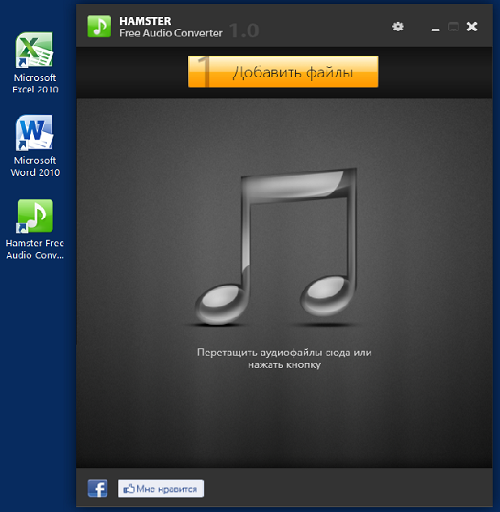
Откроем папку с файлами, расширение которых мы хотим изменить для того, чтобы в нашем гаджете они были нужного формата, и мы могли ими пользоваться. Давайте перетащим какой-нибудь:
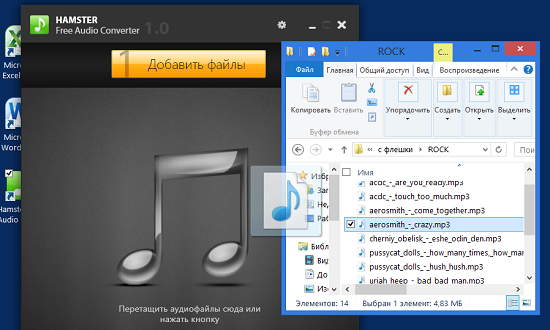
И вот mp3 файл, оказался в конвертере:
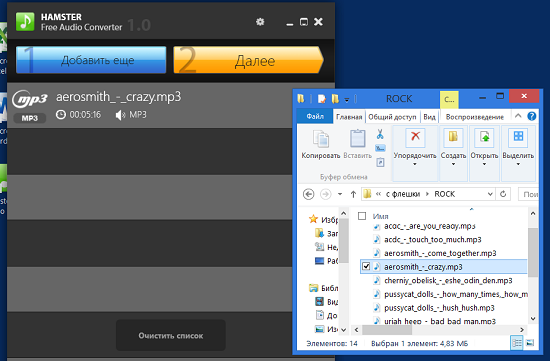
Мы перенесли только один файл, лишь, для примера, а можно перенести и массив. Ну а теперь, самое интересное. Жмем на желтую кнопку «Далее» с цифрой «2» и вот, что мы видим:
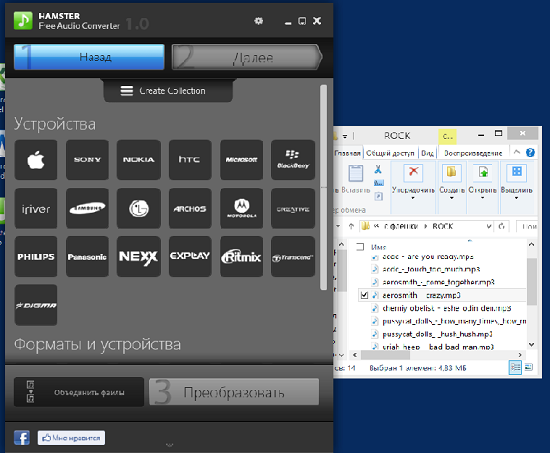
Давайте опустим, ползунок вниз и посмотрим, что у нас прячется под заголовком «Форматы и устройства»:
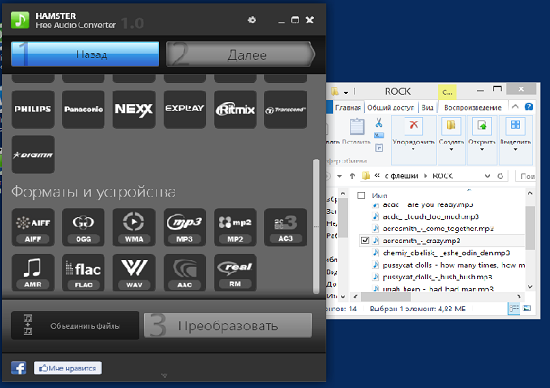
Ну, для примера, выберем Nokia:
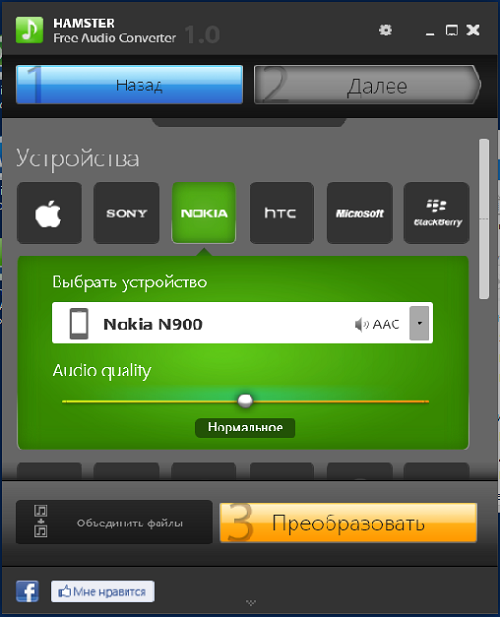
Выберем модель Nokia, шлепнув обычным кликом по маленькой стрелочке, пусть будет 900-я:
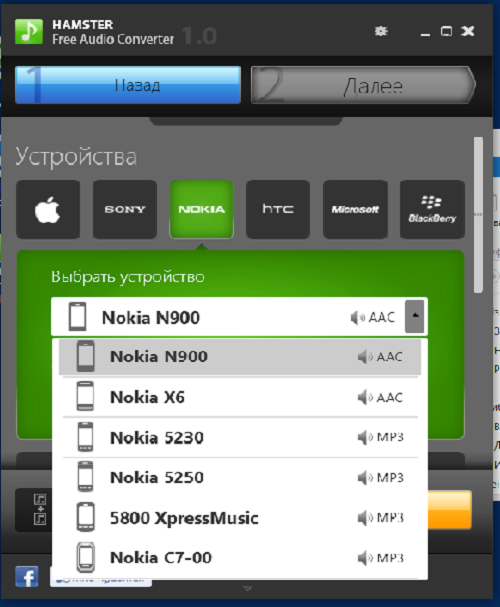
Теперь жмем кнопку «Преобразовать» и выбираем место сохранения файла:
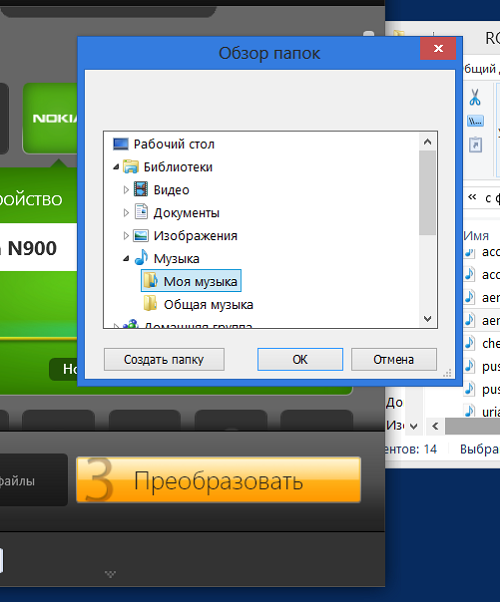
Как только мы определились с местом (папкой), конвертер тут же начал свою работу:
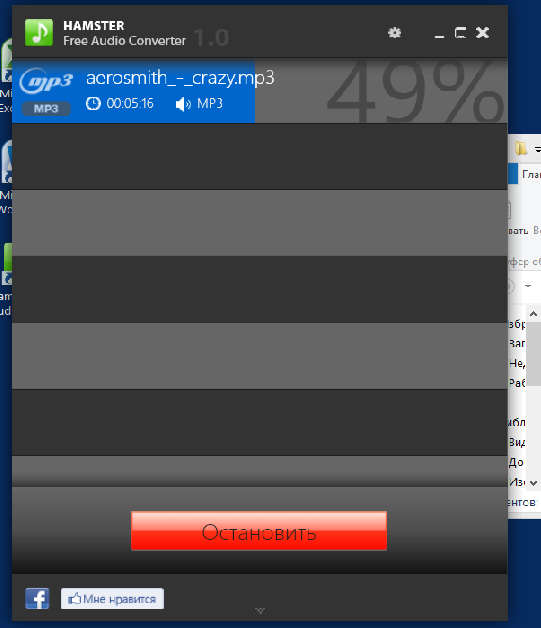
Работа закончена, давайте посмотрим, что и как, открыв папку, которую мы выбрали для сохранения:
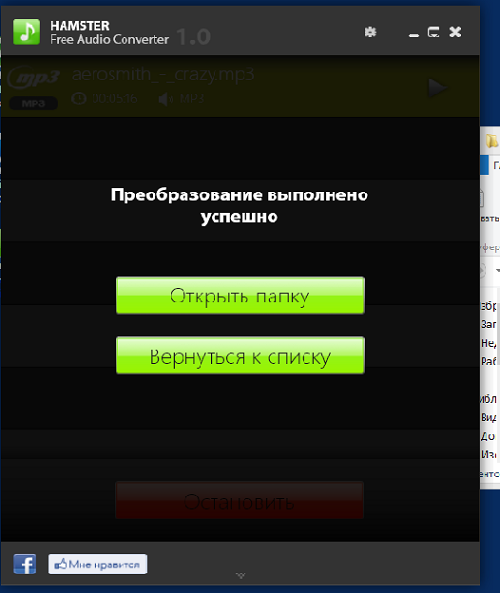
И вот, что мы имеем:
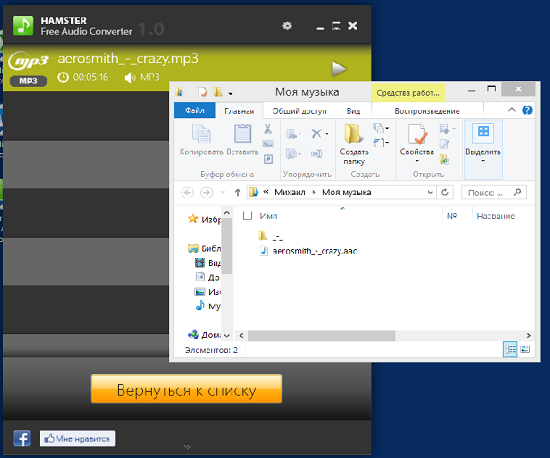
Давайте еще сделаем преобразование, например, с таким файлом:
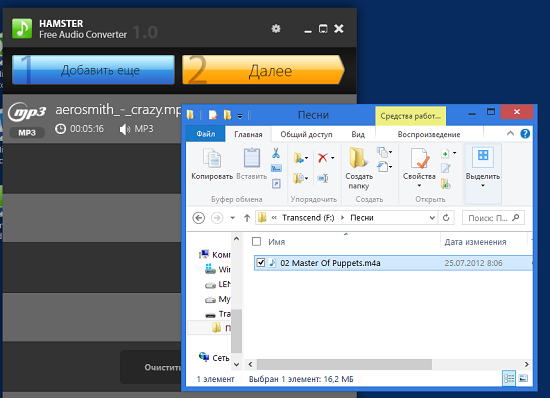
Как мы видим, конвертер отказался принимать такой формат файла:
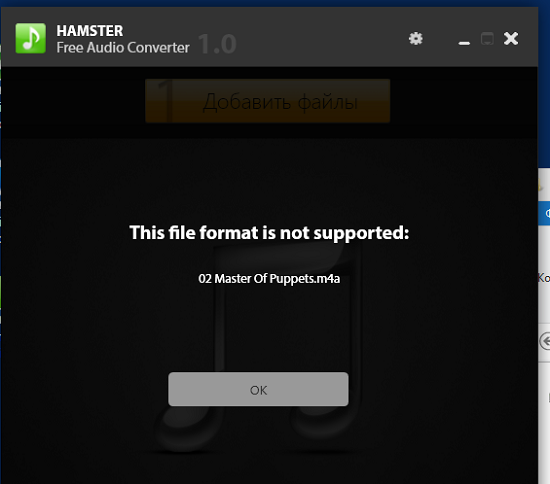
Давайте пройдем тот путь, что и с рингтоном для iPhone (была публикация), поработав в iTunes, только формат у нашего проблемного файла будет теперь «.aac»:
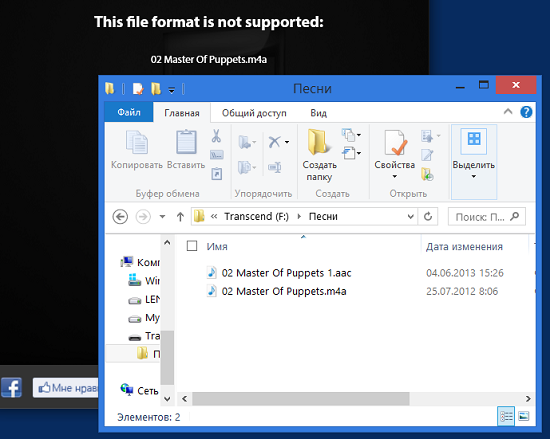
Теперь пробуем перетащить наш файл в конвертер:
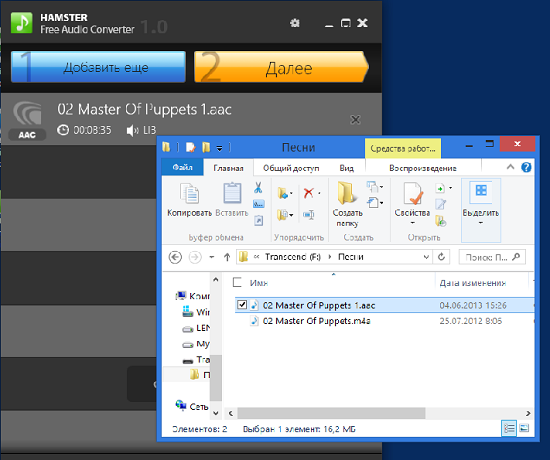
Получилось. Ну, а теперь жмем кнопку «Далее» и останавливаем свой выбор, например, вот на этом формате и устройстве:
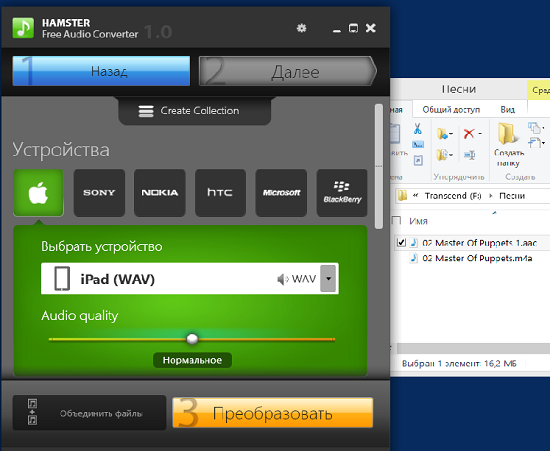
Теперь попробуем преобразовать…, процесс пошел:
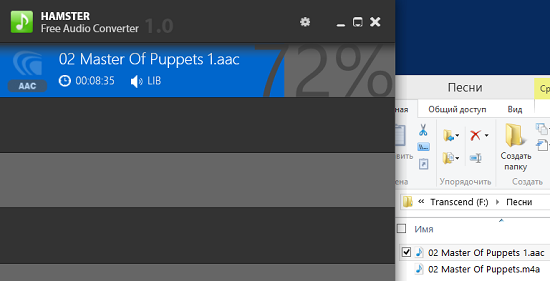
Если во время процесса, вдруг, откроется окошко, сообщающее об ошибке, можно продолжить процедуру, нажатием в этом окошке кнопки «Продолжить». Но этого может и не случиться.
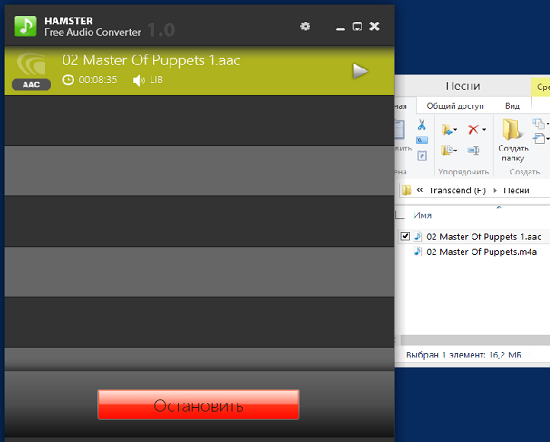
Ну вот, процесс закончился, и наш трек подсвечен зеленым цветом. Если мы запустили процесс конвертирования, а он не пошел (например, не видим исполнения в %), то лучше закрыть программу, и открыв ее заново, повторить процедуру.
Давайте обратимся к папке, в которую мы сохраняли наши преобразования и посмотрим, все ли у нас получилось:
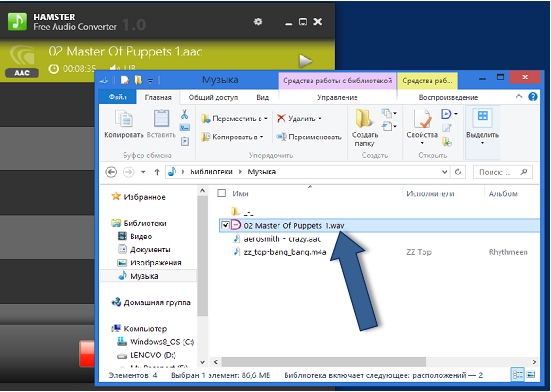
К нашей большой радости, все хорошо. Давайте запустим (откроем) наш новый файл, кликнув по нему правой кнопкой мышки, с помощью…

и выберем плеер:
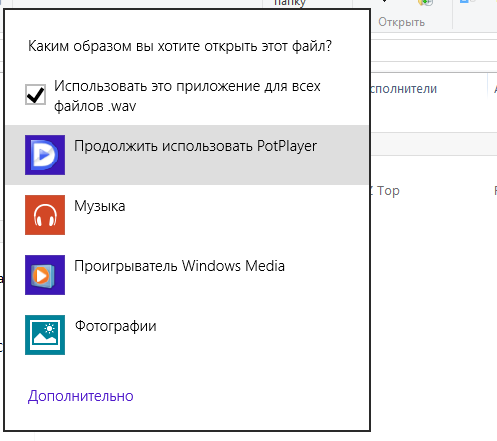
И зазвучал наш отформатированный трек:
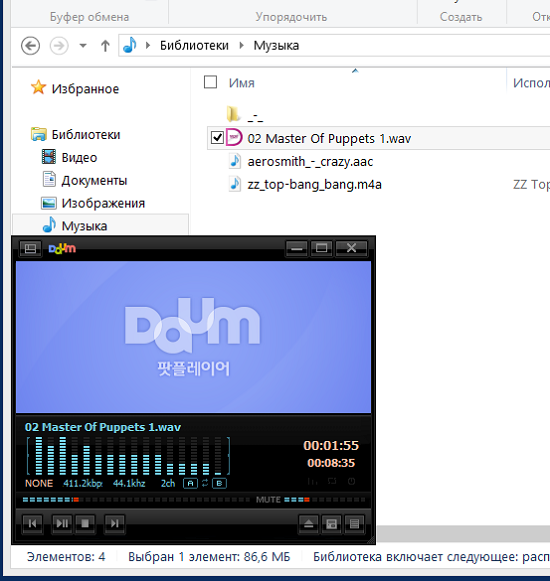
Если нам нужно поработать в этом же духе с видео, то действовать мы будем таким же образом, с той лишь разницей, что закачаем еще софт для конвертирования видео файлов.


